1、检查USB设备与端口物理连接,更换端口并测试设备是否正常;2、重启进入安全模式排除软件冲突;3、通过设备管理器更新或重装USB控制器驱动;4、禁用电源管理中的USB选择性暂停设置;5、运行Windows硬件疑难解答自动修复;6、清除CMOS恢复BIOS默认设置以启用USB控制器。
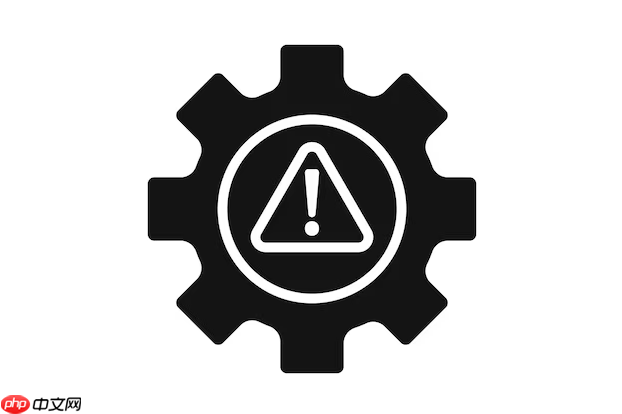
如果您将USB设备插入电脑后,系统未能识别该设备或USB端口无任何反应,可能是由于驱动问题、硬件故障或系统设置异常所致。以下是针对此问题的多种排查与解决方法。
本文运行环境:联想小新Pro 16,Windows 11
物理接触不良是导致USB设备无法识别的常见原因。通过更换端口和检查连接状态,可以快速判断是否为接口问题。
1、拔下当前连接的USB设备,观察接口内是否有异物或损坏迹象。
2、将设备插入电脑上其他可用的USB端口,优先选择机箱后部直接连接主板的接口。
3、尝试使用另一台电脑测试该USB设备,确认设备本身是否正常工作。
某些第三方软件或驱动冲突可能导致USB功能异常,进入安全模式可排除干扰因素,验证基础硬件功能。
1、点击“开始”菜单,选择“电源”,按住“Shift”键的同时点击“重启”。
2、电脑重启后进入高级启动选项,选择“疑难解答” > “高级选项” > “启动设置”。
3、点击“重启”,在启动设置界面按下对应数字键进入安全模式。
4、在安全模式下插入USB设备,观察是否被识别。
过时或损坏的USB驱动程序会导致设备无法通信,更新或重装驱动可恢复接口功能。
1、右键点击“开始”按钮,选择“设备管理器”。
2、展开“通用串行总线控制器”列表,查看是否有带黄色感叹号的设备。
3、右键点击每个USB控制器项,选择“更新驱动程序”。
4、选择“自动搜索驱动程序”,让系统联网查找最新版本。
5、若无效,可右键选择“卸载设备”,勾选“删除此设备的驱动程序软件”,然后重启电脑,系统将自动重新安装驱动。
该节能功能可能强制关闭部分USB端口供电,导致设备断连或无法识别,关闭此选项有助于稳定连接。
1、打开“控制面板”,进入“电源选项”。
2、点击当前电源计划右侧的“更改计划设置”,再点击“更改高级电源设置”。
3、展开“USB设置” > “USB选择性暂停设置”,将其设置为“已禁用”。
4、点击“应用”并确认更改生效。
Windows内置的硬件诊断工具可自动检测常见USB问题,并提供修复建议。
1、打开“设置” > “系统” > “疑难解答” > “其他疑难解答”。
2、找到“硬件和设备”选项,点击“运行”。
3、按照向导提示完成检测过程,系统会自动尝试修复发现的问题。
4、修复完成后重新插入USB设备进行测试。
错误的BIOS配置可能禁用USB控制器,清除CMOS可恢复默认设置,恢复端口功能。
1、关闭电脑并拔掉电源线,笔记本需同时取出电池(如可拆卸)。
2、打开主机箱侧盖,找到主板上的圆形纽扣电池。
3、小心取下电池,等待5分钟以上后再装回。
4、重新接通电源,开机进入BIOS界面,确保“USB Controller”选项为“Enabled”。

每个人都需要一台速度更快、更稳定的 PC。随着时间的推移,垃圾文件、旧注册表数据和不必要的后台进程会占用资源并降低性能。幸运的是,许多工具可以让 Windows 保持平稳运行。




Copyright 2014-2025 https://www.php.cn/ All Rights Reserved | php.cn | 湘ICP备2023035733号